win10系统BIOS设置进入不了怎么办?
一些用户说电脑安装上win10正式版系统后无法进入bios,这是为什么?因为Win10都采用了全新的快速启动模式,让开机速度更快,直接跳过BIOS部分进入系统。遇到win10无法进入bios不要着急,只要取消快速启动,很快就可以进入bios,接下来就和小编一起来看一下具体操作方法吧,希望大家会喜欢。
win10系统无法进入BIOS设置的解决方法:
方法一:
直接点重启。因为Win10系统的快速启动技术只对关机有效,直接点“重启”相当于让系统临时关闭了快速启动技术。
方法二:
1、彻底关闭快速启动技术。彻底关闭快速启动技术的流程是先打开控制面板,选择硬件和声音。
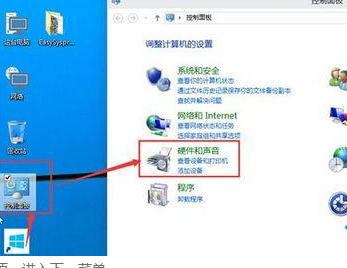
2、点电源选项,进入下一菜单。
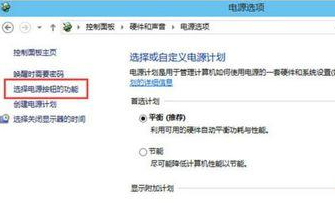
3、这一步,选择电源按钮功能。
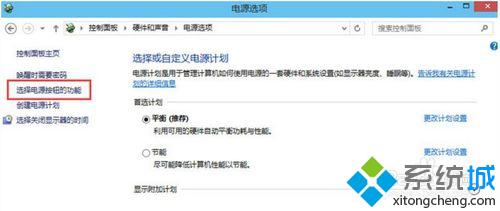
4、出来这个界面,就更改当前不可用的设置,专门修改箭头指向的启用快速启动。PS:这个是小编取消完后截的图,这个默认是开启的。
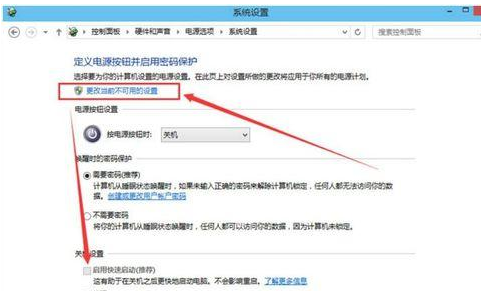
5、但小编建议使用这个方案搞定进入BIOS后,就改回来,毕竟Win10快速启动技术让你每次开机都快十来秒(针对普通机械硬盘而言)。
方法三:
若以上两张方法都不成功,那可以试下第三种方法,拔掉电源线,等10秒后,再插回电源线开机。在小编就是靠第三次把电源线的方案成功的,成功让Win10系统重启后能进入BIOS。
以上介绍的内容就是关于win10系统无法进入BIOS设置的解决方法,不知道大家学会了没有,如果你也遇到了这样的问题的话可以按照小编介绍的方法自己动手操作设置,希望可以帮助大家解决问题,谢谢!!了解更多的教程资讯请关注我们系统天地网站~~~~










 苏公网安备32032202000432
苏公网安备32032202000432